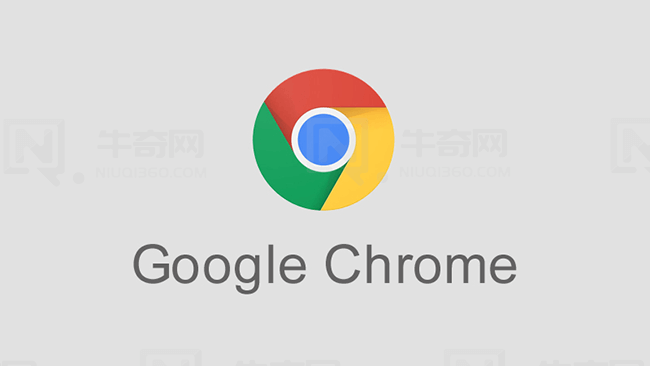如何设置谷歌浏览器一打开就是无痕模式?使用谷歌浏览器的无痕模式进行网页浏览,能够让用户的信息安全得到保障。在无痕模式下,你的所有浏览信息和搜索记录,都不会被使用相同设备的用户看到。如果你认为每次都要手动打开无痕模式太麻烦了,那么下面小编给大家分享一个谷歌浏览器默认就是无痕模式的操作方法。感兴趣的用户可以继续阅读小编总结的谷歌浏览器启动直接进入无痕模式操作技巧。

谷歌浏览器启动直接进入无痕模式操作技巧
1、在桌面中找到谷歌浏览器的图标,使用鼠标右键单击该图标,在弹出的右键菜单中选择“属性”这一项,如图所示。

2、此时会弹出谷歌浏览器的属性窗口,并且此时默认是在“快捷方式”选项卡中,我们在目标一栏的末尾处加一个空格,然后输入“--incognito”,如图所示。

3、之后点击“确定”按钮完成更改,此时双击桌面中的谷歌浏览器图标打开就默认是无痕模式了,如图所示。

4、这样直接打开谷歌浏览器就是无痕 模式了,如图所示。

以上就是谷歌浏览器官网分享的【如何设置谷歌浏览器一打开就是无痕模式?谷歌浏览器启动直接进入无痕模式操作技巧】的全部内容。需要设置谷歌浏览器默认无痕模式的用户可以参考上面的方法操作。